Samsung S5 kan niet worden ingeschakeld [opgelost]
Samsung Galaxy S5 is een geweldige smartphone vanwege zijn gevarieerde functies en duurzame hardware. Mensen staan in voor de efficiëntie en gebruiksvriendelijke interface. Ze zeggen echter ook ‘soms wil mijn Galaxy S5 niet draaien en blijft hij hangen op een zwart scherm’. Samsung S5 kan niet worden ingeschakeld, dit is geen zeldzaam probleem en wordt door veel van zijn gebruikers geconfronteerd wanneer hun telefoon niet meer reageert en niet wordt ingeschakeld, ongeacht hoe vaak u op de aan / uit-knop drukt. De telefoon heeft de neiging om te bevriezen.
Houd er rekening mee dat alle smartphones, hoe duur ze ook zijn, last hebben van enkele kleine storingen en dat de Samsung S5 niet kan worden ingeschakeld, is zo’n fout. In een dergelijke situatie hoeft u niet in paniek te raken, omdat dit probleem eenvoudig kan worden opgelost.
Als u ooit uzelf of iemand anders met hetzelfde probleem tegenkomt, onthoud dan dat u eerst het probleem zorgvuldig moet analyseren en vervolgens naar de oplossingen moet gaan.
- Deel 1: Redenen waarom je Samsung Galaxy S5 niet aan gaat
- Deel 2: Hoe gegevens te redden wanneer de Galaxy S5 niet wordt ingeschakeld
- Deel 3: 5 tips om Samsung S5 te repareren gaat niet aan
- Tip 1: Laad je telefoon op
- Tip 2: Plaats de batterij opnieuw
- Tip 3: gebruik Android-reparatietool DrFoneTool – Systeemreparatie (Android)
- Tip 4: Start de telefoon in de veilige modus
- Tip 5: Wis cachepartitie
- Deel 4: Videogids om Samsung S5 te repareren gaat niet aan
Deel 1: Redenen waarom je Samsung Galaxy S5 niet aan gaat
Als je je afvraagt waarom mijn Samsung Galaxy S5 niet draait, volgen hier een paar mogelijke redenen voor het genoemde probleem:
In ons dagelijks leven hebben we het zo druk dat we vergeten ons toestel op tijd op te laden waardoor het ontladen raakt. Samsung S5 zal het probleem niet oplossen, het kan ook een direct gevolg zijn van het feit dat de batterij van de telefoon bijna leeg is.
Als een software-update of app-update wordt onderbroken tijdens het downloaden, kan uw Samsung Galaxy S5 zich abnormaal gaan gedragen.
Bovendien zijn er veel bewerkingen die door de software van de S5 op de achtergrond worden uitgevoerd en die een dergelijke storing kunnen veroorzaken. Uw Samsung S5 gaat pas aan als al deze achtergrondfuncties zijn voltooid.
In sommige gevallen kan uw hardware ook een reden tot bezorgdheid zijn. Wanneer uw apparaat te oud wordt, kan ook regelmatige slijtage een oorzaak van dit probleem zijn.
U hoeft zich echter geen zorgen te maken, u kunt dit probleem heel eenvoudig oplossen door de stappen te volgen die in de volgende segmenten worden uitgelegd.
Deel 2: Hoe gegevens te redden wanneer de Galaxy S5 niet wordt ingeschakeld
Samsung S5 kan het probleem niet inschakelen en heeft onmiddellijke aandacht nodig, maar voordat u begint met het oplossen van het probleem, is het raadzaam om de gegevens op de telefoon te redden.
DrFoneTool – Gegevensherstel (Android) tool is een uitstekende software als u veilig gegevens van uw Samsung Galaxy S5 wilt ophalen die niet kunnen worden ingeschakeld, noch vanuit het geheugen van de telefoon of de SD-kaart. U kunt het gratis proberen voordat u het product aanschaft, omdat het niet alleen helpt bij het redden van gegevens van beschadigde, kapotte en niet-reagerende apparaten, maar ook van apparaten die worden geconfronteerd met een systeemcrash of apparaten die worden vergrendeld of worden aangevallen door een virus.
Momenteel ondersteunt deze software weinig Android-gadgets, gelukkig voor ons ondersteunt het de meeste Samsung-apparaten en kan het contacten, berichten, video’s, audiobestanden, foto’s, documenten, oproeplogboeken, WhatsApp en nog veel meer volledig of selectief ophalen.

DrFoneTool – Gegevensherstel (Android)
‘s Werelds eerste software voor het ophalen van gegevens voor kapotte Android-apparaten.
- Het kan ook worden gebruikt om gegevens te herstellen van kapotte apparaten of apparaten die op een andere manier zijn beschadigd, zoals apparaten die vastzitten in een herstartlus.
- Hoogste ophaalsnelheid in de branche.
- Herstel foto’s, video’s, contacten, berichten, oproeplogboeken en meer.
- Compatibel met Samsung Galaxy-apparaten.
Volg gewoon de onderstaande stappen om DrFoneTool – Data Recovery (Android) te gebruiken:
Download en voer eerst de software op de pc uit en sluit uw Samsung S5 aan. Zodra het hoofdscherm van de software is geopend, klikt u op de optie ‘Data Recovery’ en gaat u verder.

Vink nu de bestanden aan die u wilt ophalen en u kunt ook de bestanden deselecteren die u niet wilt uitpakken.

Dit is een zeer belangrijke stap, hier moet u de staat van uw Samsung Galaxy S5 selecteren. Er zijn twee opties voor je, namelijk ‘Zwart/kapot scherm’ en ‘Aanraakscherm reageert niet of krijgt geen toegang tot de telefoon’. Selecteer in dit geval ‘Zwart/gebroken scherm’ en ga verder.

Voer nu eenvoudig het modelnummer en andere details van uw Android zorgvuldig in het venster in zoals hieronder weergegeven en klik vervolgens op ‘Volgende’.

U moet nu de Odin-modus op uw Galaxy S5 bezoeken door op de aan / uit-, thuis- en volume-omlaagknop te drukken. Raadpleeg de onderstaande schermafbeelding.

Zodra het scherm Downloadmodus / Odin-modus op uw Android verschijnt, wacht u tot de software het en de toestand ervan detecteert.

Selecteer nu ten slotte de gegevens die u wilt ophalen en klik op ‘Herstellen naar computer’.

Gefeliciteerd! u hebt de gegevens op uw Samsung-apparaat met succes opgehaald.
Deel 3: 4 tips om Samsung S5 te repareren gaat niet aan
‘Mijn Samsung Galaxy S5 gaat niet aan!’. Als u vastloopt met hetzelfde probleem, kunt u het volgende doen:
1. Laad je telefoon op
Het is heel gebruikelijk dat uw S5-batterij leeg raakt, omdat u misschien bent vergeten hem op tijd op te laden of omdat de apps en widgets op uw apparaat de batterij snel leeg maakten. Volg dus dit advies en laad je Samsung Galaxy S5 ongeveer 10-20 minuten op.

Zorgt ervoor dat uw S5 het juiste teken van opladen vertoont, zoals een batterij met flitser op het scherm of de telefoon moet oplichten.

Opmerking: als de telefoon normaal oplaadt, zet hem dan na een paar minuten weer aan en kijk of hij helemaal opstart naar het startscherm of het vergrendelde scherm.
2. Plaats de batterij opnieuw
Voordat u doorgaat naar de geavanceerde oplossingen en oplossingen voor probleemoplossing, probeert u de batterij uit uw Samsung S5 te verwijderen en.
Zodra de batterij leeg is, drukt u een tijdje op de aan / uit-knop totdat alle stroom uit de telefoon is verdwenen.

Wacht vervolgens een minuut of twee en plaats de batterij opnieuw.
Schakel ten slotte uw Samsung S5 in en kijk of deze normaal start.
Nu, als deze tips je niet helpen, maak je geen zorgen, er zijn nog twee dingen die je kunt proberen.
3. Gebruik de Android-reparatietool DrFoneTool – Systeemreparatie (Android)
Soms hebben we de bovenstaande oplossingen geprobeerd, maar ze werken nog steeds helemaal niet, wat te maken kan hebben met systeemproblemen in plaats van hardwareproblemen. Dat klinkt best lastig. Hier komt echter een Android-reparatietool, DrFoneTool – Systeemreparatie (Android), waarmee u uw Samsung S5 kunt redden, kunt u het probleem niet alleen thuis oplossen.

DrFoneTool – Systeemreparatie (Android)
Android-reparatietool om Samsung te repareren, kan het probleem niet met één klik inschakelen
- Los alle Android-systeemproblemen op, zoals black screen of death, gaat niet aan, systeem-UI werkt niet, enz.
- Eén klik voor Samsung-reparatie. Geen technische vaardigheden vereist.
- Ondersteunt alle nieuwe Samsung-apparaten zoals Galaxy S5, S6, S7, S8, S9, enz.
- De eerste tool in de branche voor Android-reparatie met één klik.
- Hoog slagingspercentage bij het repareren van Android.
Opmerking: Voordat u begint met het repareren van uw Samsung S5, wordt het probleem niet ingeschakeld, het is noodzakelijk om een back-up van uw gegevens te maken om gegevensverlies te voorkomen.
Laten we eens kijken hoe we het kunnen maken!
- Start eerst DrFoneTool – Systeemreparatie (Android), verbind uw Android-telefoon of -tablet met de computer met de juiste kabel. Klik op ‘Android Reparatie’ tussen de 3 opties

- Kies vervolgens het juiste merk, de naam, het model en andere details van het apparaat om naar de stap ‘Volgende’ te gaan.

- Typ ‘000000’ om uw acties te bevestigen.

- Voor Android-reparatie is het noodzakelijk om uw Samsung S5 op te starten in de downloadmodus. Volg gewoon deze onderstaande stappen om uw Samsung S5 op te starten in de DFU-modus.

- Klik vervolgens op ‘Volgende’. Het programma begint de firmware te downloaden en automatisch te repareren.

- In korte tijd zal uw Samsung S5 niet worden ingeschakeld, het probleem wordt grondig opgelost.

4. Start de telefoon in de veilige modus
Het starten van uw S5 in de veilige modus is een goed idee omdat het alle externe en zware applicaties uitschakelt en ervoor zorgt dat uw telefoon nog steeds kan opstarten. Voor veilige modus,
Druk eerst lang op de aan/uit-knop om het Samsung-logo te zien en laat vervolgens de knop los.
Druk nu onmiddellijk op de knop Volume omlaag en verlaat deze zodra de telefoon start.
U kunt nu ‘Veilige modus’ op het hoofdscherm zien.
Opmerking: u kunt de aan/uit-knop lang indrukken om de veilige modus te verlaten.
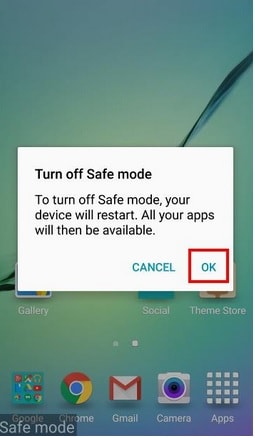
5. Wis cachepartitie
Het wissen van de cachepartitie is een goed idee en moet regelmatig worden gedaan. Het ruimt je telefoon intern op en maakt het sneller en efficiënter.
Start om te beginnen op in de herstelmodus door op de aan / uit-, thuis- en volume omhoog-knoppen te drukken. Laat vervolgens de aan / uit-knop los wanneer de telefoon trilt en laat alle knoppen los wanneer u een lijst met opties voor u ziet.
Blader nu gewoon naar beneden om ‘Cache-partitie wissen’ te selecteren en wacht tot het proces is voltooid.
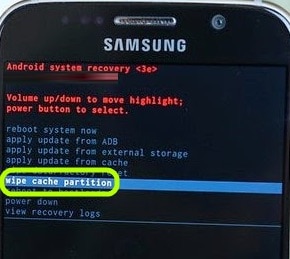
Als het klaar is, start u uw S5 opnieuw op en kijkt u of deze soepel wordt ingeschakeld.

De hierboven uitgelegde tips zijn handig om uw gegevens te redden van een Samsung S5 die niet kan worden ingeschakeld. Ik hoop dat dit artikel je helpt om het probleem efficiënter op te lossen.
Laatste artikels

